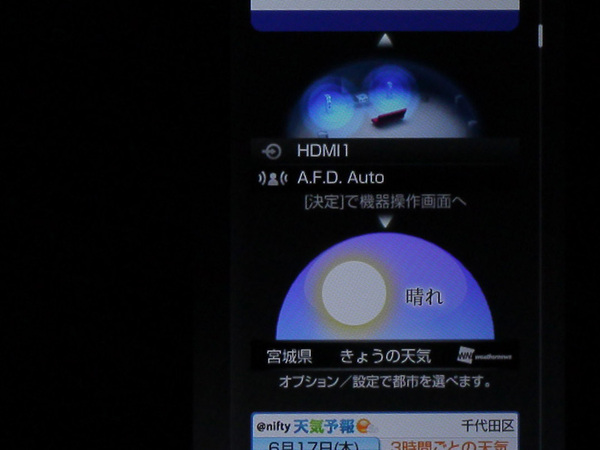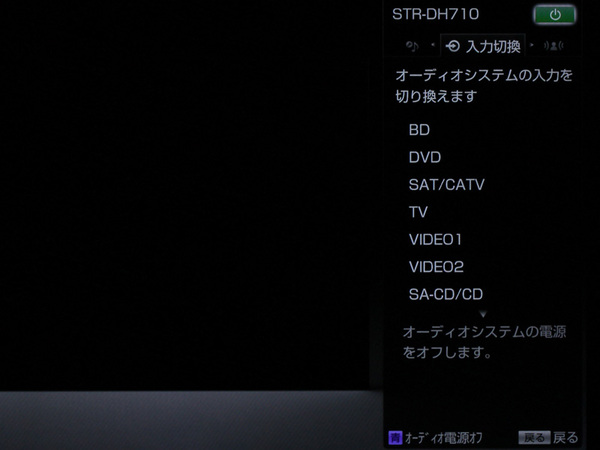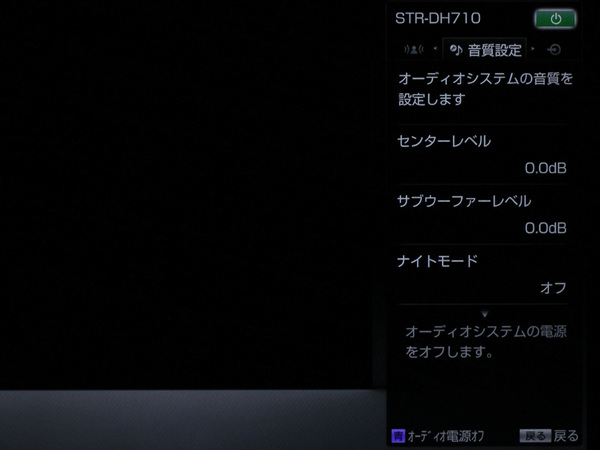身近なAVアンプの入門機
3D BRAVIAと組み合わせたい! ソニー「STR-DH710」
2010年06月23日 12時00分更新
BRAVIAとの組み合わせで最高の使い勝手
AVアンプのOSDメニュー画面といっても、上位モデルのGUIを別にすれば、多くはテキストベースの表示なので、AVアンプのディスプレー表示と情報量に大差はない。が、黎明期のワードプロセッサーのような1行表示は一覧性が皆無で、項目の選択などがわかりにくい。この点は使い勝手を重視するならば不満が多い。
サラウンドモードの設定なども、本体側のボタンでは、映画系、音楽系それぞれにボタンが用意されており、それぞれに適したモードを順送りで選択できるのだが、リモコンのサラウンドモード切り替えボタンやメニューで操作する場合は、すべてのモードを順送りで選択しなければならないなど、操作は面倒。
この不便さを解消してくれるのが、アプリキャストの「オーディオ機器コントロール」アプリである。アプリキャストとは同社液晶テレビ「BRAVIA」の機能で、インターネットなどの情報を画面上にアイコン表示するもの。Windowsのウィジェット的なものである。
このアプリのひとつに「オーディオ機器コントロール」が追加(アプリキャスト対応BRAVIAならば、ネットワーク経由で追加登録できる)されており、このアイコンメニューで、サラウンドモードや入力切り替えなどが行なえる。これに加えて、HDMIリンク機能の「ブラビアリンク」では、電源連動やテレビのリモコンでAVアンプのボリューム調整が行なえるなど、操作は格段に快適になる。
これらの機能が使えるかどうかで、本機の使いやすさは天と地との差ができる。他社のテレビとの組み合わせでは、設定はともかく操作もDVD時代のAVアンプと同様だが、BRAVIAとの組み合わせならば、まさにテレビのオプション機器のような感覚で快適に使える。事実上、BRAVIAを買ったユーザーのための専用AVアンプと考えていいだろう。

この連載の記事
-
第42回
AV
PS3/PSP向け3Dディスプレー「CECH-ZED1J」を試してみた -
第41回
AV
ソニーが放つ至高のBDレコ「BDZ-AX2700T」をチェック -
第40回
AV
早速チェック! スカパーHD!内蔵のソニーBDレコ秋モデル -
第39回
AV
スマホ連携&3D対応の「Wooo GP08/XP08」をチェック! -
第38回
AV
ゲーマーのための極上テレビ「REGZA 26ZP2」(後編) -
第37回
AV
ゲーマーのための極上テレビ「REGZA 26ZP2」(前編) -
第36回
AV
密閉型の良さを実感!! クリプトン「KX-3PII」 -
第35回
AV
2台目テレビの本命!? 「フリースタイルAQUOS」 -
第34回
AV
3Dとゲームが凄すぎる!! REGZA「ZG2」&「ZP2」 -
第33回
AV
ソニーBRAVIAの最上位機「HX920」はこんなに凄い!! -
第32回
AV
2D画質極まる!? 東芝「REGZA Z2」の実力に迫る - この連載の一覧へ